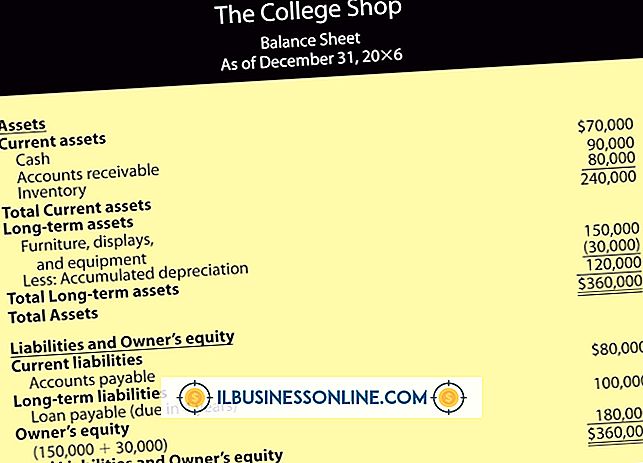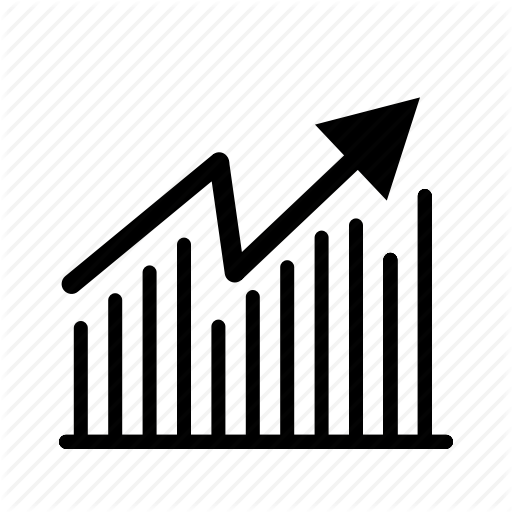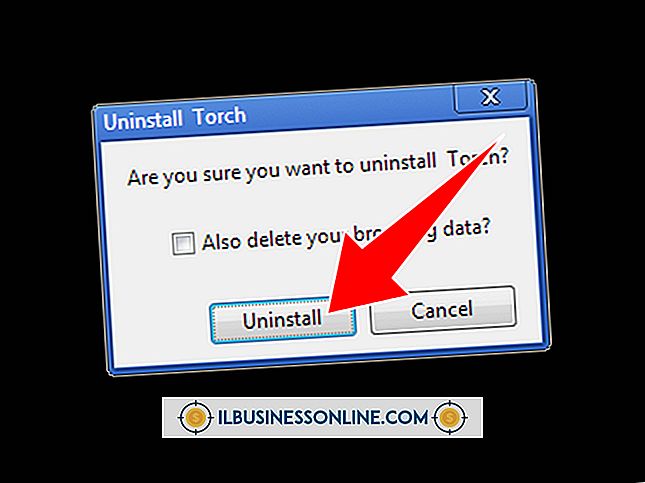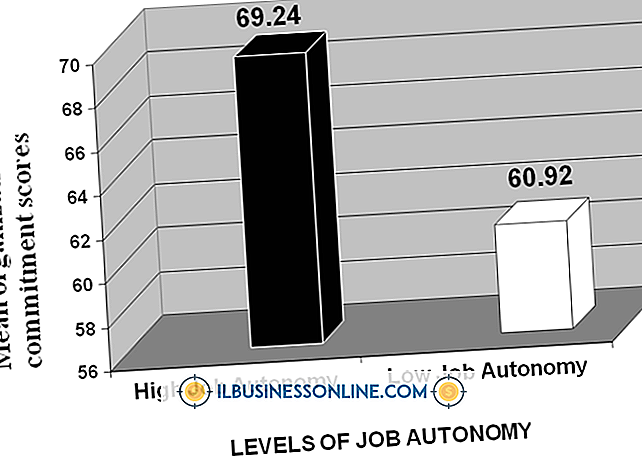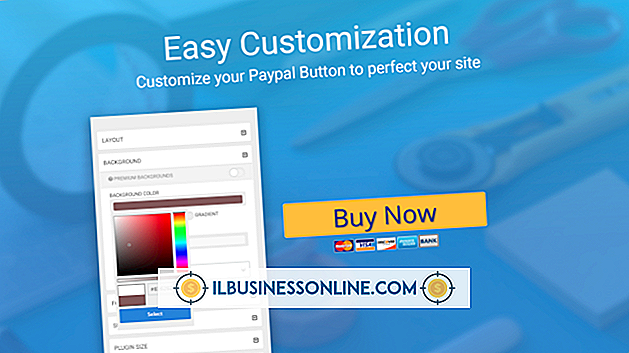Como trabalhar com os trabalhos do cliente no QuickBooks Pro

Clientes e trabalhos são dois componentes separados do QuickBooks que você pode usar para analisar suas tendências de negócios e determinar a lucratividade. Depois de configurar seus clientes e trabalhos, você pode classificar suas transações e criar relatórios para rastrear os serviços fornecidos. Quando você completa mais de um trabalho para um cliente, você deve criar uma subentrada para cada cliente que contenha informações sobre cada trabalho que você está acompanhando.
Criar trabalhos independentes
1
Clique no menu "Lists", "Customer & Vendor Profile Lists" e "Job Type List".
2
Selecione a seta suspensa "Tipo de trabalho" e selecione "Novo".
3
Digite o nome de um trabalho ou serviço que sua empresa fornece. Se você fornecer serviços personalizados e precisar de mais detalhes em uma única categoria de trabalho, use o nome da categoria da tarefa. Em seguida, crie outro trabalho, clique em "Subtipo de" e selecione o trabalho que você acabou de criar como categoria pai. Clique OK."
Crie clientes
1
Clique no link "Customer Center". Selecione "Novo cliente e trabalho" e clique em "Novo cliente".
2
Digite o nome do cliente no campo "Nome do cliente". Digite o sobrenome primeiro para classificar sua lista de clientes pelo sobrenome.
3
Deixe o campo de saldo inicial em branco. Você pode definir o campo "A partir de" para a data em que adquiriu o cliente.
4
Forneça informações adicionais sobre o seu cliente na guia "Informações do Endereço". No mínimo, você deve incluir as informações de contato do cliente.
5
Clique na guia "Informações Adicionais". Preencha todos os campos relevantes para o seu cliente, incluindo o tipo de cliente, o imposto sobre vendas e os termos, e atribua os descontos aplicáveis ao cliente.
6
Clique na guia "Informações de pagamento" e forneça informações financeiras aplicáveis ao seu cliente.
7
Clique na guia "Informações da tarefa". Se você quiser acompanhar vários trabalhos, deixe esta seção em branco. Caso contrário, preencha os campos disponíveis com informações relevantes sobre o trabalho. Clique em "OK" para salvar e fechar a janela do cliente.
Adicionar trabalhos aos clientes
1
Clique no "Customer Center" e ative a guia "Customer & Jobs".
2
Clique com o botão direito do mouse no cliente ao qual você deseja adicionar um trabalho e selecione "Adicionar trabalho".
3
Digite o nome do trabalho na janela "Novo trabalho".
4
Clique na guia "Informações do Endereço" e verifique se as informações do endereço do cliente estão corretas. Você deve confirmar o endereço com um cliente sempre que discutir uma conta. Isso ajuda a manter seus registros precisos e ajuda a confirmar a identidade do cliente.
5
Clique na guia "Informações da tarefa" e selecione o status da tarefa, bem como uma data de início e término da tarefa, se aplicável. Você também pode inserir uma descrição do trabalho, que aparece no cliente: relatórios da lista de trabalhos. Clique OK."
Gorjeta
- Como você acaba usando clientes e empregos é baseado nas necessidades do seu negócio. Use trabalhos para rastrear projetos ou tipos de trabalho específicos. Use os clientes para rastrear seus clientes.
Aviso
- Informações contidas neste artigo se aplicam ao QuickBooks 2013 para Windows. Pode variar um pouco ou significativamente com outras versões ou produtos.